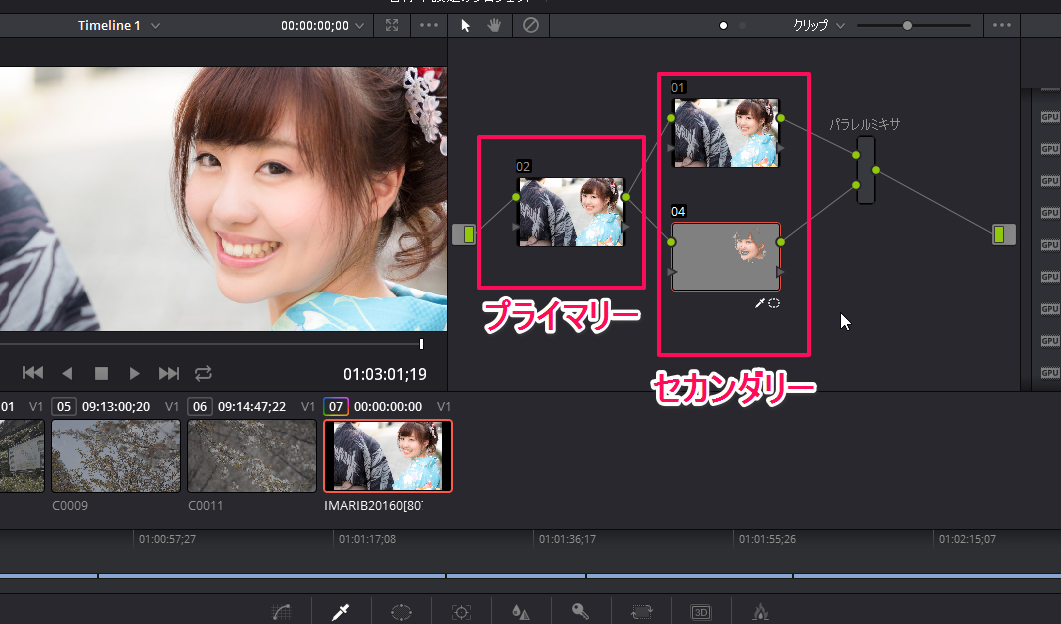24May

DaVinci Resolveは世界中の映像クリエイターがカラーグレーディング用ソフトウェアとして利用しています。
実はDaVinci Resolveには他の動画編集ソフトにはない機能があります。
それは「ノードエディタ」と呼ばれるものです。
このノードエディタがあることが、DaVinci Resolveがカラーグレーディング用ソフトウェアとして人気がある理由でしょう。
このエントリーではDaVinci Resolveのノードエディタの基本的な使い方を解説しましょう。
この動画ではDaVinci Resolveのノードについて分かりやすく解説してくれています。
ぜひこのエントリーの解説と合わせて視聴してみてください。
目次
DaVinci Resolveのノードエディタがカラリストにとって重要な理由
カラーグレーディングの作業は一般的にワンライトグレーディング(プライマリーグレーディング)とベストライトグレーディング(セカンダリーグレーディング)に分かれます。
まずクリップ全体のグレーディング(プライマリー)を行い、次に部分的なグレーディング(セカンダリー)を行います。
具体的な例で言えば、クリップ内の人物、風景すべてを含めたトーンの調整をまず行い、その後人物の肌の色だけ色調整を行うといった感じです。
映画製作ではプライマリーグレーディングとセカンダリーグレーディングの担当者が異なる場合が多く、そのため各作業を別々に管理する必要があります。
DaVinci Resolveではノードエディターによってプライマリーグレーディングで行った作業を保持しつつ、セカンダリーグレーディングを自由に変更すること出来ます。
この点が複数のクリエイターが携わる映像制作でDaVinci Resolveが重宝される理由でしょう。
DaVinci Resolve ノードの種類を教えるよ!
ノードはカラーページのノードモニターで簡単に追加できます。

「右クリック」→「ノードを追加」を選択し、4種類のノードを追加することができます。
4種類のノードはそれぞれ用途が異なり、グレーディング方法によって使い分けます。
使用頻度が高いのはシリアルノードとパラレルノードです。
それではそれぞれのノードの性質とどんなときに利用するのか解説します。
シリアルノード
ノードを直列に重ねていくのがシリアルノードです。
左から順番にレイヤーを重ねていくので、順番を変えると仕上がりも大きく変わります。
最も一般的なノードではありますが、重ねすぎると最終的な仕上がりを想像しにくくなります。
画像をセピアにする場合はシリアルノードを利用します。
やり方は2つ目のノードで彩度を落としてモノクロにします。
次に3つ目のノードでゲインを赤色に傾けるとセピア色になります。
パラレルノード
パラレルノードは2つのグレーディングを同時に行いたい時に利用されるノードです。
先ほど解説した、人物の肌だけ色調整を行う方法はDaVinci Resolveのセンターパレットにあるクオリファイアをパラレルノードで適用すると理想的な仕上がりになります。

やり方は1つめのノードの右側にパラレルノードを作成し、上下に並ぶノードの一方にクオリファイアーで肌色を指定します。

上の画像のように選択中のパラレルノードがクオリファイアで選択された色だけ表示しています。
この状態でカラーホイールで調整することで肌の色の部分だけ色を変更することができます。
レイヤーノード
パラレルノードと少し似ていますが、パラレルノードと違うのは並列に並ぶパラレルノードで上から順番に重なっていることです。

どんな時に使うかと言いますと、コンポジットモードで重ね方を選ぶときに利用します。

ちなみにコンポジットモードとパラレルモードは切り替えることができます。
ミキサーを右クリックしてミキサーモード(パラレルモード)に変更を選択します。
アウトサイドノード
アウトサイドノードはほとんどつかうことがないのと、使い道がよくわからないので私は使用していません。

パラレルノードで分離しているノードの上にさらにカラーグレーディングを適用するときに使うそうです。
DaVinci Resolveのノードエディタがカラリストにとって重要な理由 まとめ
こんな感じ!
ノードの機能はいろいろありますが、最初はシリアルノードとパラレルノードだけでも十分です。
また、グレーディング作業を自分一人で行うときはあまり細かくノードを分ける必要はありませんよ。
シンプルに使ったほうが効率が良いでしょう!
合わせて読みたい記事
動画クリエイター向けメルマガ配信中